Cách để được nâng cấp miễn phí lên Windows 10 sau ngày 29/7
Đời sống - Ngày đăng : 15:04, 06/05/2016
Thực sự thông tin Microsoft ngưng chương trình nâng cấp miễn phí Windows 10 vào ngày 30/7 không quá bất ngờ, bởi công ty đã cung cấp thông tin này từ khi công bố, với chương trình nâng cấp miễn phí kéo dài 1 năm kể từ ngày hệ điều hành này được phát hành.
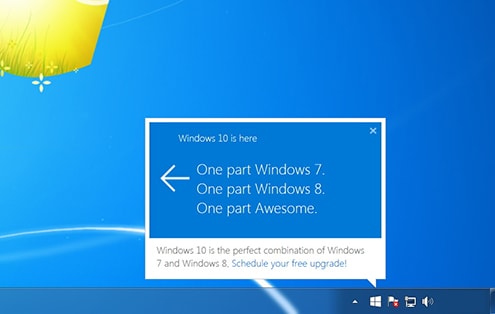
Chương trình nâng cấp miễn phí lên Windows 10 sẽ được giới hạn đến hết ngày 29/7/2016
Nhưng bạn có thể không sẵn sàng nâng cấp lên Windows 10 lúc này. Có lẽ bạn còn phải chờ đợi phiên bản cập nhật Anniversary Update trước khi quyết định nâng cấp. Để đảm bảo tính nâng cấp miễn phí, bạn có thể thực hiện các bước sau, cho phép máy tính sẽ nâng cấp miễn phí lên Windows 10 bất cứ khi nào bạn muốn.
Sao lưu nội dung
Trước tiên, mọi điều cần làm trước tiên là bạn sẽ phải sao lưu nội dung trên máy tính của mình. Bởi lẽ quá trình sẽ yêu cầu một tiến trình khôi phục hệ thống trở lại trạng thái sản xuất, điều này sẽ giúp bạn phục hồi lại các dữ liệu sau khi quá trình nâng cấp hoàn tất.
Nếu bạn đang ở trong Windows 8.1, mọi thứ có thể không phải là vấn đề khi mà bạn có thể sử dụng OneDrive để thiết lập như là một công cụ khôi phục hệ thống tập tin. Trong trường hợp Windows 7, bạn có thể sử dụng các giải pháp sao lưu hệ thống khác nhau, nhưng bài viết sẽ không đề cập.
Tiến hành tạo đĩa khôi phục
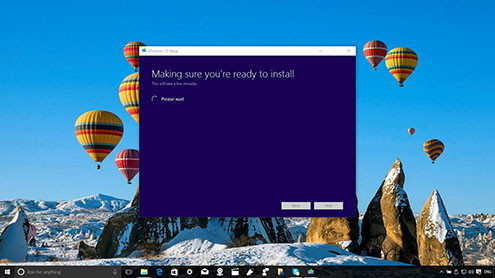
Bạn có thể sử dụng công cụ Media Creation Tool của Microsoft để tạo ra phương tiện cài đặt Windows sạch
Đây cũng là một cách tốt để bạn có thể làm sạch các phần mềm bloatware đến từ nhà sản xuất OEM trên máy tính của bạn. Bạn có thể tạo ra một đĩa phục hồi cho máy tính, nhưng nếu đang chạy Windows 8.1, bạn có thể sử dụng công cụ Media Creation Tool được cung cấp từ Microsoft tại địa chỉ https://www.microsoft.com/en-us/software-download/windows8, cung cấp cho bạn một phiên bản hệ điều hành sạch, miễn nhiễm với các phần mềm bloatware.
Nâng cấp lên Windows 10
Nếu bạn mua một phiên bản bán lẻ của Windows, bạn có thể cài đặt nó trên máy tính của mình, lúc này bạn sẽ sở hữu giấy phép bản quyền của phiên bản hệ điều hành đó. Tuy nhiên, giấy phép OEM làm việc khác khi mà nó sẽ được gắn với một máy tính cụ thể. Khi bạn nâng cấp máy tính, giấy phép Windows 10 sẽ gắn liên với chiếc máy tính đó.
Khi bạn đã có tính bản quyền Windows với hai phiên bản hỗ trợ là Windows 7 và 8.1, bạn có thể bắt đầu quá trình nâng cấp miễn phí lên Windows 10 theo chương trình của Microsoft.
Khôi phục hệ điều hành đi kèm với máy tính
Một khi đã nâng cấp Windows lên Windows 10, bạn đã có giấy phép Windows 10 gắn liền với máy tính, lúc này bạn có thể quay trở lại và cài đặt phiên bản hệ điều hành cũ đi kèm với máy tính của mình.
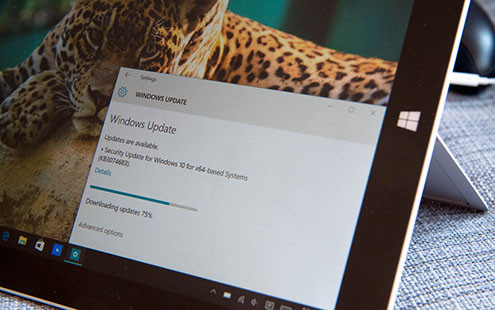
Một khi máy tính đã được cập nhật lên Windows 10, bạn đã được cấp quyền nâng cấp Windows 10 bất cứ khi nào
Để khôi phục, bạn sẽ sử dụng thiết bị khôi phục phiên bản hệ điều hành mà mình đã tạo ra trong hai bước đầu tiên. Tuy nhiên, bạn cũng có thể sử dụng cách khôi phục trực tiếp từ hệ điều hành bằng cách vào Settings > Update & security > Recovery. Với cách thứ hai, bạn sẽ phải làm trong giới hạn 30 ngày kể từ ngày nâng cấp. Còn với cách khôi phục bằng Media Creation Tool, bạn có thể thực hiện qua 30 ngày.
Kể từ bây giờ, khi thời hạn 29/7 đã qua, bạn hoàn toàn có thể nâng cấp lên Windows 10 khi cần, bởi bản thân máy tính của bạn đã được cấp phép sử dụng Windows 10, và bạn sẽ không phải mất 119 USD cho việc này.
Nhìn chung có rất nhiều lý do để bạn không muốn nâng cấp lên Windows 10 lúc này, trong đó OneDrive là một trong những điều có thể bạn không ưa thích. Nếu đang hài lòng với Windows 7 hoặc 8.1, chỉ đơn giản là bạn chưa có lý do nâng cấp lên hệ điều hành mới của Microsoft.
